Win10電腦連不上網怎么回事?Win10電腦連不上網解決辦法
在日常工作中,大伙兒通常需要電腦聯網播放音樂,觀看視頻,發送信息等等這些,但是有朋友們反應說自個兒的Windows10計算機連不上網該怎么辦?這類情形通常是有很多種因素導致的,接下來筆者就跟大伙兒探討下計算機連不上網的解決方法。
方法一:重置網絡設置。
1、在小娜的搜索框中輸入【命令提示】符,然后右擊【命令提示符】】選擇【以管理員身份運行】。
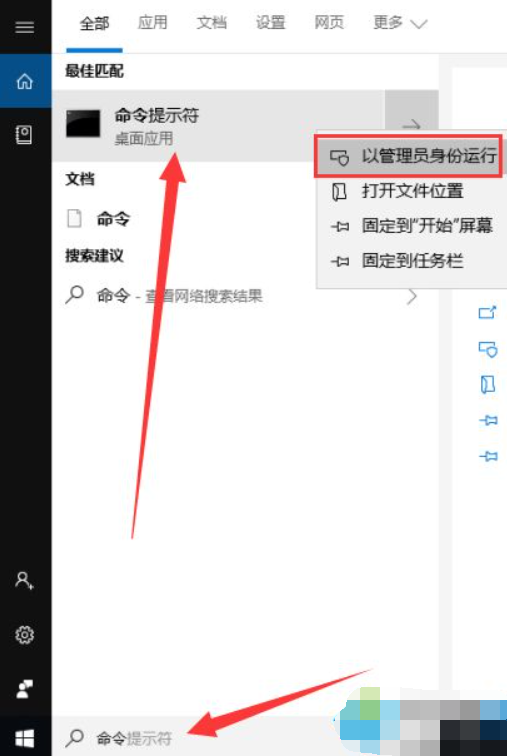
2、然后輸入【 Netsh winsock reset】命令,按Enter確定。
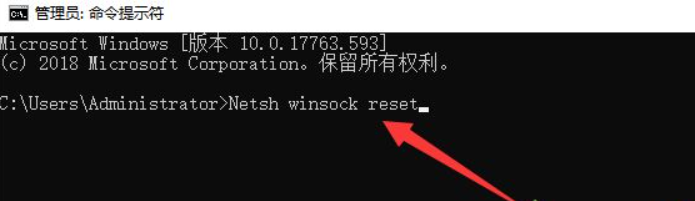
3、完成后,繼續輸入【 netsh advfirewall reset】,然后按Enter,接著重啟電腦看看網絡是否正常。
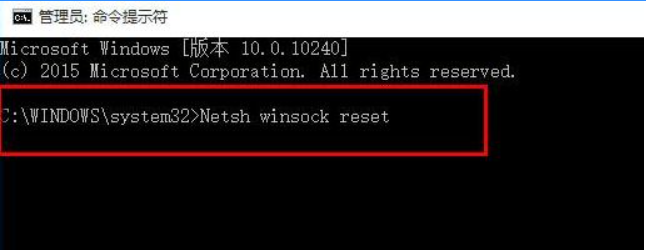
方法二:注冊表設置。
1、同時按下win+R快捷鍵,運行窗口中輸入【regedit】命令,回車打開注冊表編輯器,然后根據路徑依次展開HEKY-CURRENT-USERSoftwaremicrosoftSystemCertificates
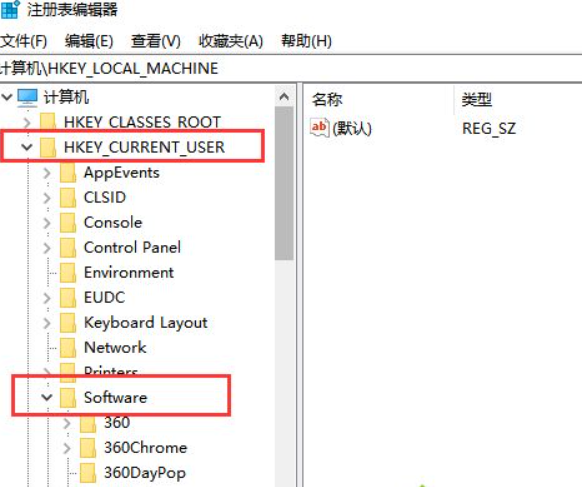
2、找到【Root】文件夾,右鍵單擊并選擇刪除。
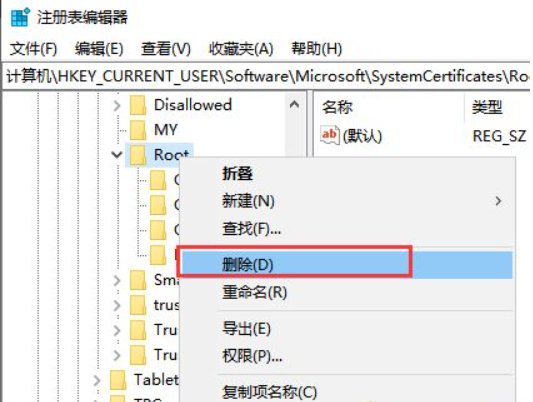
3、如果【Root】下還有其他殘余密鑰,請將它們一起刪除掉。
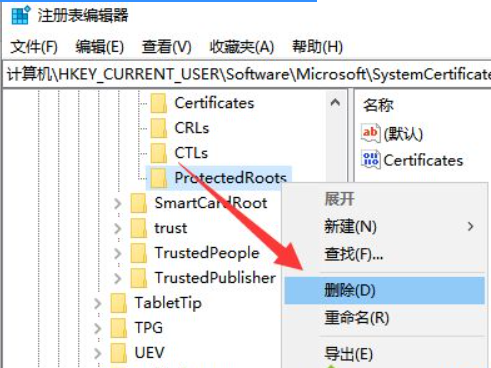
方法三:如果無法打開所有網頁,則可以嘗試安裝協議來解決。
1、單擊右下角的網絡圖標,然后選擇【網絡和Internet設置】。
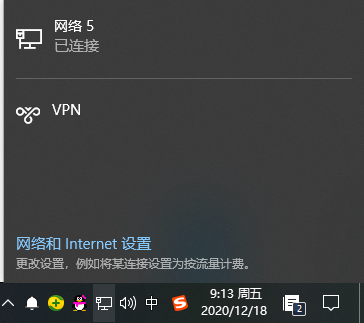
2、單擊以太網,然后單擊右側【更改適配器選項】。
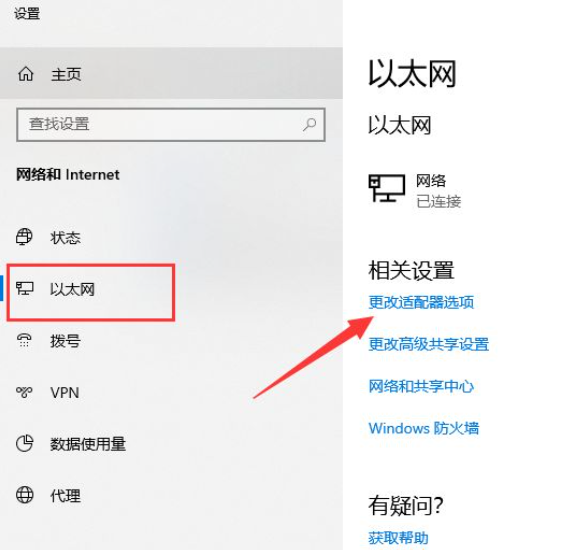
3、右鍵單擊您當前正在使用的網絡,然后選擇【屬性】。
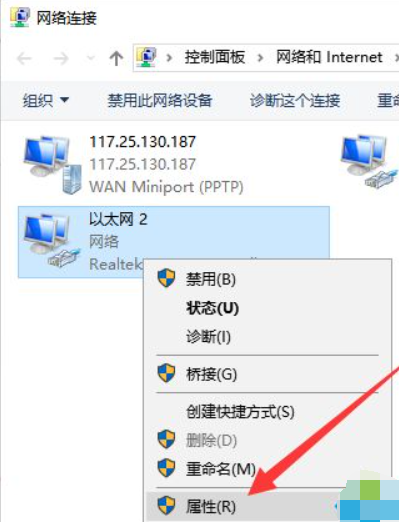
4、單擊選中【Microsoft網絡適配器多路傳達器協議】,然后單擊【安裝】。
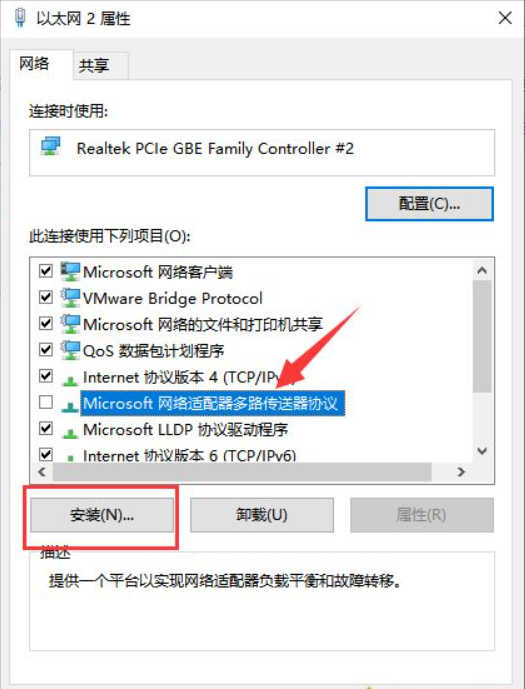
5、在出現的窗口中選擇【協議】,然后單擊【添加】,然后重啟電腦就可以上網了。
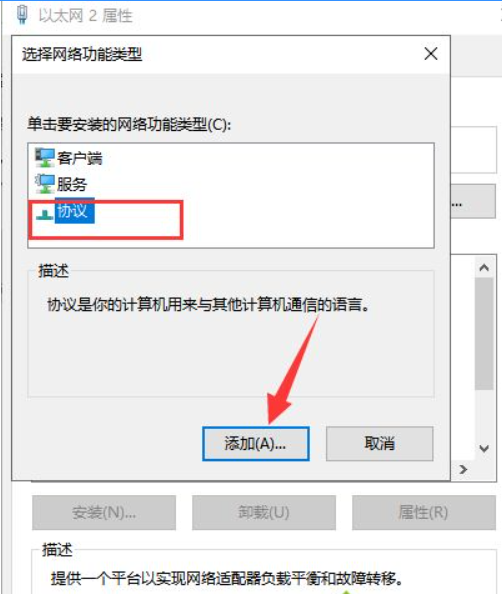
方法四:檢查網卡驅動問題。
如果是網卡驅動問題導致的上不了網,可以直接通過第三方驅動軟件檢測修復即可,比如說網卡版驅動精靈或者360驅動大師等。用u盤去別的電腦下載網卡版驅動精靈,然后拷貝到電腦安裝,打開軟件一鍵檢測修復網卡驅動即可。
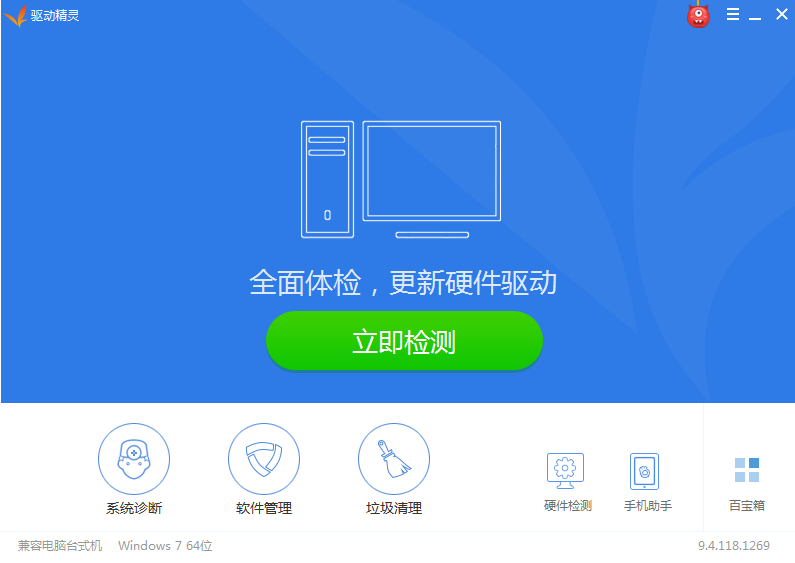
相關文章:
1. 如何關閉Win7電腦中的“Windows Update”下載更新?2. ThinkPad L380筆記本怎么安裝win10系統 安裝win10系統步驟說明3. Win10屏幕虛擬鍵盤過大該怎么解決?怎么調節Win10屏幕虛擬鍵盤過大4. win10正式版Edge瀏覽器收藏夾到底在哪里?5. win10企業版激活碼 Win10 10130企業版無法激活方法6. win7電腦中寬帶連接錯誤1068詳細處理方法7. Win10藍屏代碼WHEA_UNCORRECTABLE_ERROR怎么解決?8. Win10錄制視頻快捷鍵在哪更改?9. 緊跟Win8.1Update Win7IE11增企業模式10. Win7旗艦版為什么調不了亮度?

 網公網安備
網公網安備